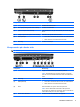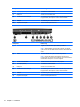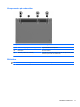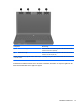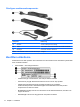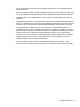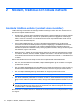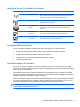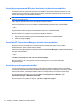HP ProBook Notebook PC User Guide - Windows XP
Använda programvaran Wireless Assistant (endast vissa modeller)
En trådlös enhet kan startas eller stängas av med hjälp av programmet Wireless Assistant. Om en
trådlös enhet har inaktiverats i hjälpprogrammet Setup, måste den återaktiveras där innan den kan
startas eller stängas av med Wireless Assistant.
OBS! Datorn ansluts inte automatiskt till ett nätverk eller en Bluetooth-enhet när du aktiverar eller
sätter på en trådlös enhet.
Utför något av följande när du vill se de trådlösa enheternas status:
Placera muspekaren på ikonen för trådlöst i meddelandefältet längst till höger i Aktivitetsfältet.
– eller –
Öppna Wireless Assistant genom att dubbelklicka på ikonen i meddelandefältet.
Mer information finns i hjälpen för programvaran Wireless Assistant.
1. Öppna Wireless Assistant genom att dubbelklicka på ikonen i meddelandefältet.
2. Klicka på knappen Hjälp.
Använda HP Connection Manager (endast vissa modeller)
Med HP Connection Manager kan du ansluta datorn till WWAN med hjälp av HP:s mobila
bredbandsenhet i datorn (endast vissa modeller).
Starta Connection Manager genom att klicka på ikonen Connection Manager i meddelandefältet längst
till höger i Aktivitetsfältet.
– eller –
Välj Start > Alla program > HP > HP Connection Manager.
Mer information om hur du använder Connection Manager finns i Connection Managers
programvaruhjälp.
Använda operativsystemkontroller
I vissa operativsystem finns också metoder för att hantera inbyggda trådlösa enheter och trådlösa
anslutningar. Med exempelvis Windows Nätverksanslutningar kan du upprätta en anslutning, ansluta
datorn till ett nätverk, administrera trådlösa nätverk och diagnostisera och reparera anslutningar.
Du når Nätverksanslutningar genom att välja Start > Kontrollpanelen > Nätverks- och
Internetanslutningar > Nätverksanslutningar.
Mer information finns i Hjälp och support. Välj Start > Hjälp och support.
18 Kapitel 2 Modem, trådlösa och lokala nätverk